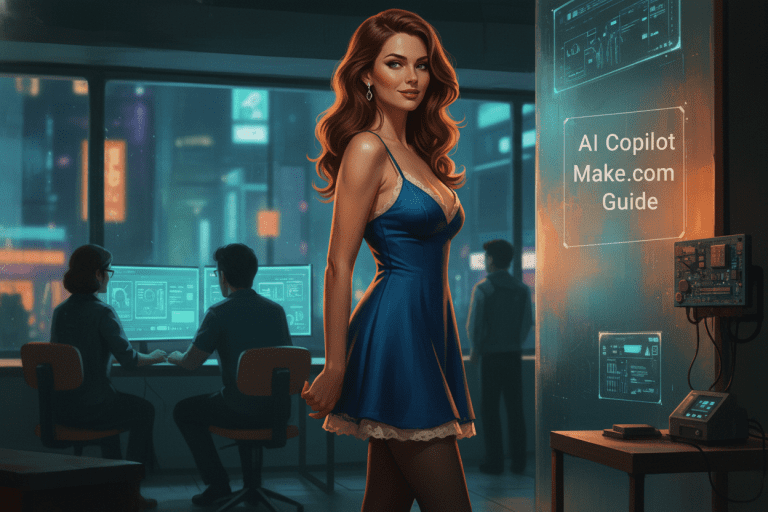Автопостинг в Telegram: Настройка через Make
Как настроить автопостинг в Telegram через Make
Я люблю собирать такие штуки без лишней магии: пошагово, с запасом на рост. Конструктор Make (бывший Integromat) идеально попадает в эту идею. Сценарии собираются из кубиков, расширяются без боли, а источники можно подключать хоть из Google Sheets, хоть из RSS, хоть через webhooks с вашего сервера или сервиса заметок. Тренирую это на своих рабочих каналах и на проекте Ticky AI, где регулярность публикаций — почти половина успеха. Ниже — как быстро настроить автопостинг через Make в Telegram и не попасть в ловушки из серии «сообщение не доставлено».
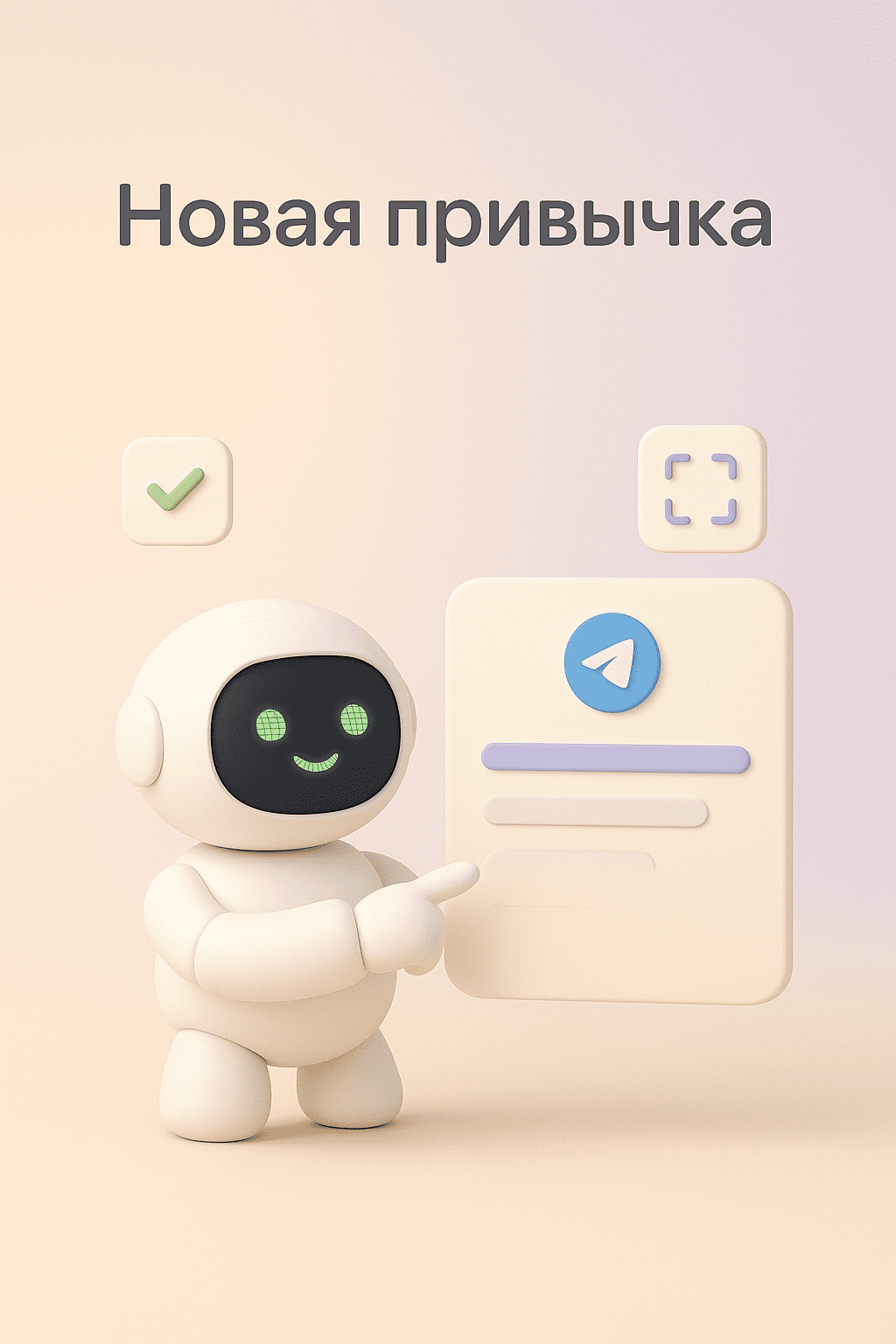
Для ускоренного старта и проверки концепции можете подключить бота Ticky AI: https://t.me/TickyAI_bot — удобно тестировать тексты, форматы и расписания прямо из Telegram.
Зачем вообще городить Make, если в Telegram есть отложка
Встроенная «отложка» в Telegram хороша, когда постов мало и все делается вручную. Но как только появляется десяток источников, несколько каналов или требуется легкая логика (например, «не постить дубль, если заголовок уже встречался за неделю», «добавить UTM к ссылке в зависимости от рубрики»), ручная отправка превращается в бесконечный кликfest. Автопостинг Telegram через сценарий дает три вещи: стабильность по расписанию, одинаковое форматирование и контроль над ошибками. Плюс — прозрачные логи: видно, что ушло, что упало, где повтор.
Make здесь приятен тем, что не требует писать код, но при этом не ограничивает. Если надо — берете готовый модуль Telegram Bot и отправляете текст, фото или медиа-группу. Если захочется больше гибкости — используете HTTP-запросы к Telegram Bot API и делаете хоть новые фичи на следующий день после их релиза. И всё это легко сочетается с источниками данных: таблицы, базы, CMS, документы, webhooks из сторонних систем, триггеры по времени, да хоть сигнал от вашей «умной» кнопки.
Ну и еще, честно, автоматизация помогает бороться с творческим прокрастинацией. Когда контент приготовлен заранее (в Ticky AI, Notion или Google Sheets), сценарий сам возьмёт нужный кусок, красиво его упакует и отправит в канал. Вы просто проверяете ленту и занимаетесь тем, что нельзя автоматизировать — качеством смысла.
Если уже ведете план публикаций, попробуйте черновики запускать через сценарий и параллельно тестируйте шаблоны сообщений в помощнике Ticky AI: https://t.me/TickyAI_bot.
Два пути: модуль Telegram Bot или HTTP к Bot API
В Make есть два равноправных способа отправлять сообщения. Первый — использовать встроенный модуль Telegram Bot. Это проще: выбираете действие вроде Send a message, Send a photo, Send a document, Send media group; подключаете токен; задаете текст, парсинг (HTML или MarkdownV2), медиа и опции вроде отключения предпросмотра ссылок. Этот путь закрывает 90% ежедневных задач, и обычно с него и стоит начинать.
Второй путь — HTTP-модуль. Он полезен, когда нужен редкий метод Bot API: например, отправка анимированных стикеров, редактирование подписи у уже отправленного сообщения, продвинутые параметры клавиатур (inline-кнопки с callback), или новые поля, которые модуль еще не подтянул. Тогда вы просто бьете по адресу https://api.telegram.org/bot<TOKEN>/<METHOD> с JSON-телом, которое описано в официальной документации, и получаете всю гибкость API. Важно только аккуратно задавать заголовки и формат, чтобы не поймать 400 на пустом месте.
Комбинация из этих двух подходов обычно оптимальна: основное — через модуль, специфичное — через HTTP. Под капотом все равно поедут те же методы sendMessage, sendPhoto, sendMediaGroup и компания, но у вас будет выбор, а значит, меньше упираний в стены.
Подготовка: бот, токен, права, chat_id
Старт всегда один. Идете к BotFather в Telegram, вызываете /start, затем /newbot, задаете имя и уникальный @username. В ответ получаете токен вида 1234567890:AA… — его и будете использовать в Make. С токеном обращайтесь как с паролем; если вдруг уехал в чужие руки, у BotFather есть /revoke, чтобы быстро перевыпустить.
Дальше — права. Если постите в канал, добавьте бота в администраторы канала и отметьте право отправлять сообщения, медиа и управлять постами (при необходимости). Без этого бот физически не сможет ничего отправить и будет молча возвращать «400: CHAT_NOT_FOUND» или «403: not enough rights». Если постите в группу, тоже добавьте бота; в супергруппах часто нужен общий доступ к истории, иначе боту будет сложно ориентироваться. Формально указывать адрес для отправки можно двумя способами: через @channelusername или через числовой chat_id формата -100XXXXXXXXXX. В Make можно использовать оба, однако numeric chat_id стабильнее, особенно если вы поменяете username.
Как получить numeric chat_id канала? Несколько способов. Самый простой — добавить бота в админы, затем из любого клиентского бота вроде @getidsbot прочитать ID канала. Либо отправить пост в канал, подпрыгнуть в Bot API методом getUpdates (через HTTP-модуль) и посмотреть, что прилетело в update.message.chat.id. Еще вариант — в Make есть действия, позволяющие получить информацию о чате по @username, а затем использовать chat_id из ответа. Достаточно один раз узнать и сохранять ID в переменной, Data Store или в таблице, чтобы не гадать каждый раз.
Готовы ускорить публикации и автоматизировать рутину? Подключайте бота Ticky AI: https://t.me/TickyAI_bot